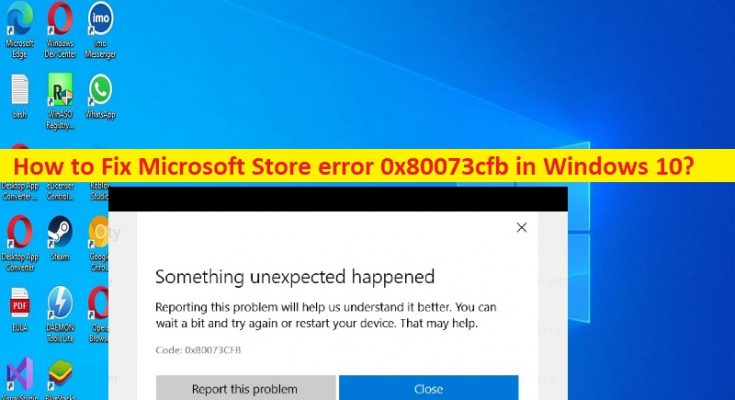Was ist der Fehler „Microsoft Store error 0x80073cfb“ in Windows 10?
In diesem Beitrag werden wir besprechen, wie der Microsoft Store-Fehler 0x80073cfb in Windows 10 behoben werden kann. Sie werden mit einfachen Schritten/Methoden zur Behebung des Problems geführt. Lassen Sie uns die Diskussion beginnen.
Fehler „Microsoft Store error 0x80073cfb“ in Windows 10:
Dies ist ein häufiger Windows-Fehler, der als Microsoft Store-Fehler angesehen wird. Dieser Fehler wird angezeigt, wenn Sie versuchen, Apps/Spiele aus dem Microsoft Store auf einem Windows 10-Computer herunterzuladen und zu installieren. Dieser Fehler weist darauf hin, dass Sie das Herunterladen und Installieren von Apps/Spielen aus dem Microsoft Store aus bestimmten Gründen nicht abschließen können.
Der Fehler wird mit der Meldung „Es ist etwas Unerwartetes passiert…“ angezeigt. Das Melden dieses Problems hilft uns, es besser zu verstehen. Sie können etwas warten und es erneut versuchen oder Ihr Gerät neu starten. Das kann zusammen mit dem Fehlercode 0x80073cfb helfen.
Es kann mehrere Gründe für das Problem geben, darunter beschädigter Cache von Microsoft Store/Windows Store, Authentifizierungsproblem, Proxy-Server, falsches Systemdatum und -uhrzeit, veraltetes Windows-Betriebssystem und andere Probleme. Es ist möglich, das Problem mit unserer Anleitung zu beheben. Gehen wir zur Lösung.
Wie behebt man den Microsoft Store-Fehler 0x80073cfb in Windows 10?
Methode 1: Microsoft Store-Fehler 0x80073cfb mit „PC Repair Tool“ beheben
‘PC Repair Tool’ ist eine einfache und schnelle Möglichkeit, BSOD-Fehler, DLL-Fehler, EXE-Fehler, Probleme mit Programmen/Anwendungen, Malware- oder Vireninfektionen im Computer, Systemdateien oder Registrierungsprobleme und andere Systemprobleme mit nur wenigen Klicks zu finden und zu beheben .
Methode 2: Löschen Sie den Microsoft Store-Cache
Das Löschen des Microsoft Store/Windows Store-Cache auf dem Computer kann das Problem beheben.
Schritt 1: Geben Sie „cmd“ in das Windows-Suchfeld ein und drücken Sie die Tasten „SHIFT + ENTER“ auf der Tastatur, um „Eingabeaufforderung als Administrator“ zu öffnen.
Schritt 2: Geben Sie den Befehl „wsreset“ ein und drücken Sie die Eingabetaste, um ihn auszuführen. Starten Sie nach der Ausführung Ihren Computer neu und prüfen Sie, ob das Problem behoben ist.
Methode 3: Microsoft Store reparieren oder zurücksetzen
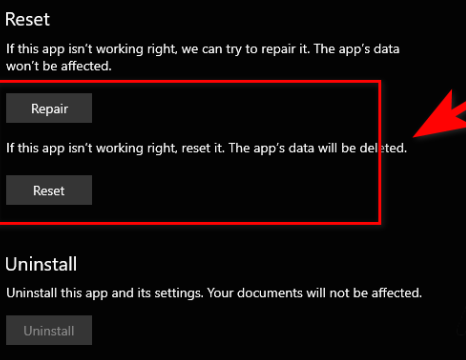
Eine andere Möglichkeit, das Problem zu beheben, besteht darin, den Microsoft Store auf dem Computer zu reparieren oder zurückzusetzen.
Schritt 1: Öffnen Sie die App „Einstellungen“ auf dem Windows-PC über das Windows-Suchfeld und gehen Sie zu „Apps > Apps & Features“.
Schritt 2: Suchen und wählen Sie „Microsoft Store“, wählen Sie „Erweiterte Optionen“ und klicken Sie auf „Reparieren“, um es zu reparieren
Schritt 3: Wenn Sie fertig sind, prüfen Sie, ob es für Sie funktioniert. Wenn nicht, wählen Sie die Option „Zurücksetzen“ unter „Erweiterte Optionen“ der Microsoft Store-App in der App „Einstellungen“, um das Zurücksetzen durchzuführen. Überprüfen Sie anschließend, ob das Problem behoben ist.
Methode 4: Führen Sie die Problembehandlung für Windows Store-Apps aus
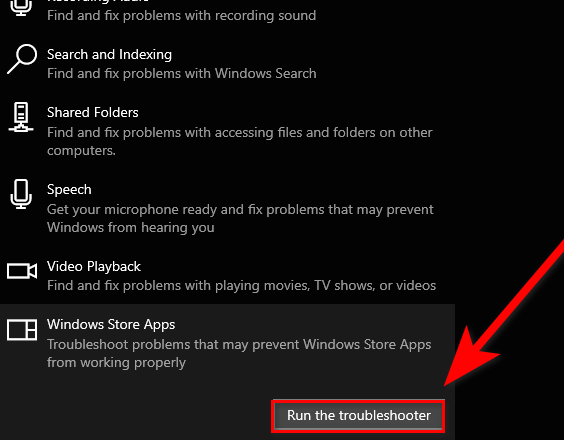
Die in Windows integrierte Problembehandlung für Windows Store-Apps kann das Problem beheben.
Schritt 1: Öffnen Sie die App „Einstellungen“ auf dem Windows-PC über das Windows-Suchfeld und gehen Sie zu „Update & Sicherheit > Problembehandlung > Zusätzliche Fehlerbehebung“.
Schritt 2: Suchen und wählen Sie die Problembehandlung „Windows Store Apps“ und klicken Sie auf „Problembehandlung ausführen“ und befolgen Sie die Anweisungen auf dem Bildschirm, um die Fehlerbehebung abzuschließen, und prüfen Sie nach Abschluss, ob das Problem behoben ist.
Methode 5: Deaktivieren Sie den Proxyserver
Schritt 1: Öffnen Sie die App „Einstellungen“ auf dem Windows-PC über das Windows-Suchfeld und gehen Sie zu „Netzwerk & Internet > Proxy“.
Schritt 2: Suchen und wählen Sie „Proxyserver verwenden“, um ihn zu deaktivieren. Wenn Sie fertig sind, prüfen Sie, ob es für Sie funktioniert.
Methode 6: SFC-Scan ausführen
Sie können den SFC-Scan auf dem Computer ausführen, um Beschädigungen in Systemdateien zu reparieren und den Fehler zu beheben.
Schritt 1: Öffnen Sie „Eingabeaufforderung als Administrator“ mit „Methode 2“.
Schritt 2: Geben Sie den Befehl „sfc /scannow“ ein und drücken Sie die Eingabetaste, um ihn auszuführen. Starten Sie nach der Ausführung Ihren Computer neu und prüfen Sie, ob das Problem behoben ist.
Methode 7: Löschen Sie den SoftwareDistribution-Ordner
Das Löschen des SoftwareDistribution-Ordners kann das Problem beheben.
Schritt 1: Öffnen Sie die „Eingabeaufforderung als Administrator“ mit der obigen Methode
Schritt 2: Geben Sie den folgenden Befehl ein und drücken Sie nach jedem Befehl die Eingabetaste, um ihn auszuführen.
net stop wuauserv
ren c:/windows/SoftwareDistribution softwaredistribution.old
net start wuauserv
Schritt 3: Starten Sie nach der Ausführung Ihren Computer neu und prüfen Sie, ob das Problem behoben ist.
Methode 8: Microsoft Store neu installieren
Wenn das Problem weiterhin besteht, können Sie Microsoft Store auf dem Computer neu installieren, um es zu beheben.
Schritt 1: Klicken Sie mit der rechten Maustaste auf das Menü „Start“ und wählen Sie „Windows PowerShell (Admin)“
Schritt 2: Geben Sie den folgenden Befehl ein und drücken Sie die Eingabetaste, um den Microsoft Store zu deinstallieren
Get-AppxPackage -allusers *WindowsStore* | Remove-AppxPackage
Schritt 3: Starten Sie nach der Ausführung Ihren Computer neu, öffnen Sie Powershell erneut und führen Sie den folgenden Befehl aus, um Microsoft Store neu zu installieren.
Get-AppxPackage -allusers *WindowsStore* | Foreach {Add-AppxPackage -DisableDevelopmentMode -Register „$($_.InstallLocation)\AppXManifest.xml“}
Schritt 4: Starten Sie Ihren Computer nach der Ausführung erneut und prüfen Sie, ob das Problem behoben ist.
Fazit
Ich bin sicher, dieser Beitrag hat Ihnen geholfen, den Microsoft Store-Fehler 0x80073cfb in Windows 10 auf einfache Weise zu beheben. Sie können dazu unsere Anweisungen lesen und befolgen. Das ist alles. Für Anregungen oder Fragen schreiben Sie bitte in das Kommentarfeld unten.